Nên dùng HDMI, DisplayPort, USB-C hay Thunderbolt cho màn hình 4K?

Khi chọn cáp kết nối cho màn hình 4K, bạn có thể bối rối giữa HDMI, DisplayPort, USB-C và Thunderbolt.
Tổng quan về các loại cáp cho màn hình 4K
Màn hình 4K hiện đại thường được trang bị nhiều cổng kết nối như HDMI, DisplayPort, USB-C và Thunderbolt. Mỗi loại có ưu điểm riêng, phù hợp với nhu cầu khác nhau như chơi game, làm việc trên laptop hay kết nối nhiều màn hình. Dưới đây là phân tích chi tiết để bạn chọn cáp phù hợp.
HDMI 2.1: Lựa chọn toàn diện

HDMI (High Definition Multimedia Interface) là chuẩn kết nối phổ biến nhất, được sử dụng trên TV, máy chơi game, và màn hình PC. HDMI 2.1 là phiên bản mới nhất, mang lại nhiều lợi ích cho màn hình 4K.
Ưu điểm:
- Hiệu suất cao: Băng thông 48Gbps, hỗ trợ 4K 120Hz, 8K 60Hz, hoặc 10K 60Hz với màu 10-bit.
- Tính năng hiện đại: Hỗ trợ FreeSync, HDMI-VRR (VESA AdaptiveSync) để giảm xé hình, và HDR động (HDR10+, Dolby Vision).
- Tương thích rộng: Phù hợp với TV, console, và PC.
Nhược điểm:
- Cần cáp HDMI 2.1 để tận dụng tối đa tính năng (cáp HDMI 2.0 hoặc 1.4 không hỗ trợ 4K 120Hz).
- Một số màn hình giá rẻ chỉ hỗ trợ HDMI 2.0b, giới hạn ở 4K 60Hz, màu 8-bit, và không có FreeSync.
Phù hợp với:
- Game thủ muốn chơi game 4K 120Hz trên PS5, Xbox Series X hoặc PC với GPU mới.
- Người dùng muốn cáp giá rẻ, dễ tìm.
Lưu ý: HDMI 2.2 ra mắt tại CES 2025 với băng thông 96Gbps (hỗ trợ 4K 480Hz, 8K 240Hz), nhưng cần cáp “Ultra96” mới.
DisplayPort: Lý tưởng cho PC và màn hình

DisplayPort là chuẩn kết nối phổ biến trên card đồ họa PC (GPU) và màn hình, nổi bật với khả năng kết nối nhiều màn hình.
Ưu điểm:
- Băng thông cao: DisplayPort 2.1 đạt 80Gbps, hỗ trợ 4K 320Hz (màu 8-bit) hoặc 4K 240Hz (màu 10-bit).
- Kết nối chuỗi (daisy-chaining): Kết nối tối đa 2 màn hình qua một cổng.
- Hỗ trợ VRR: Tương thích G-SYNC, FreeSync, và HDR động (Dolby Vision, HDR10+).
Nhược điểm:
- Chỉ phù hợp cho PC và màn hình, không dùng được cho TV.
- Phần lớn GPU và màn hình vẫn dùng DisplayPort 1.4a (32.4Gbps), tương đương HDMI 2.0, hạn chế ở 4K 90Hz với màu 10-bit.
- Không hỗ trợ Ethernet như HDMI.
Phù hợp với:
- Người dùng PC muốn kết nối nhiều màn hình 4K.
- Game thủ cần hiệu suất cao với GPU hỗ trợ DisplayPort 2.1.
Gợi ý sản phẩm: Cáp Silkland 16K DisplayPort hỗ trợ DisplayPort 2.1, đảm bảo hiệu suất tối ưu.
USB-C: Tiện lợi cho người dùng laptop
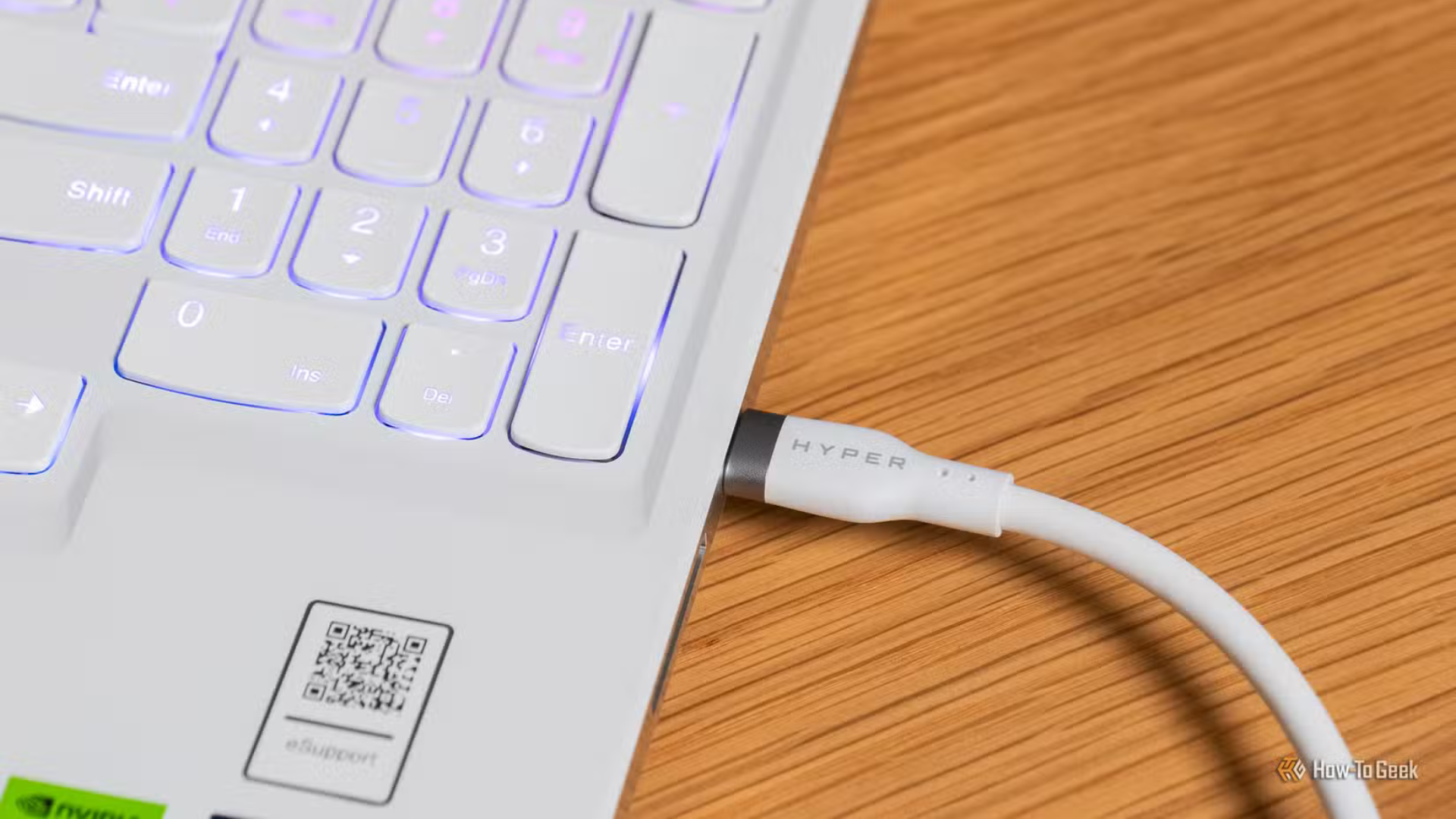
USB-C sử dụng công nghệ USB-C Alt Mode để truyền tín hiệu hiển thị qua cổng USB-C, thực chất là DisplayPort qua đầu cắm USB-C.
Ưu điểm:
- Đa năng: Hỗ trợ DisplayPort 1.4a (4K 120Hz màu 8-bit hoặc 8K 60Hz với nén), sạc laptop qua USB Power Delivery (USB-PD), và truyền dữ liệu qua một cáp duy nhất.
- Tiện lợi: Phổ biến trên laptop hiện đại, dễ mang theo.
- Tiết kiệm cáp: Không cần bộ sạc riêng nếu màn hình cung cấp đủ công suất USB-PD.
Nhược điểm:
- Yêu cầu laptop hỗ trợ USB-C Alt Mode và màn hình cung cấp đủ công suất USB-PD (ví dụ: 90W cho MacBook Air, nhưng có thể không đủ cho MacBook Pro 16 inch).
- Kết nối chuỗi nhiều màn hình 4K có thể không ổn định.
Phù hợp với:
- Người dùng laptop di chuyển nhiều, muốn dùng một cáp cho cả hiển thị và sạc.
- Chủ sở hữu MacBook hoặc laptop Windows cao cấp như Dell XPS 13.
Gợi ý sản phẩm: Màn hình BenQ PD2706UA với USB-C và USB-PD 90W, lý tưởng cho laptop.
Thunderbolt: Tuyệt vời cho kết nối chuỗi và người dùng Mac
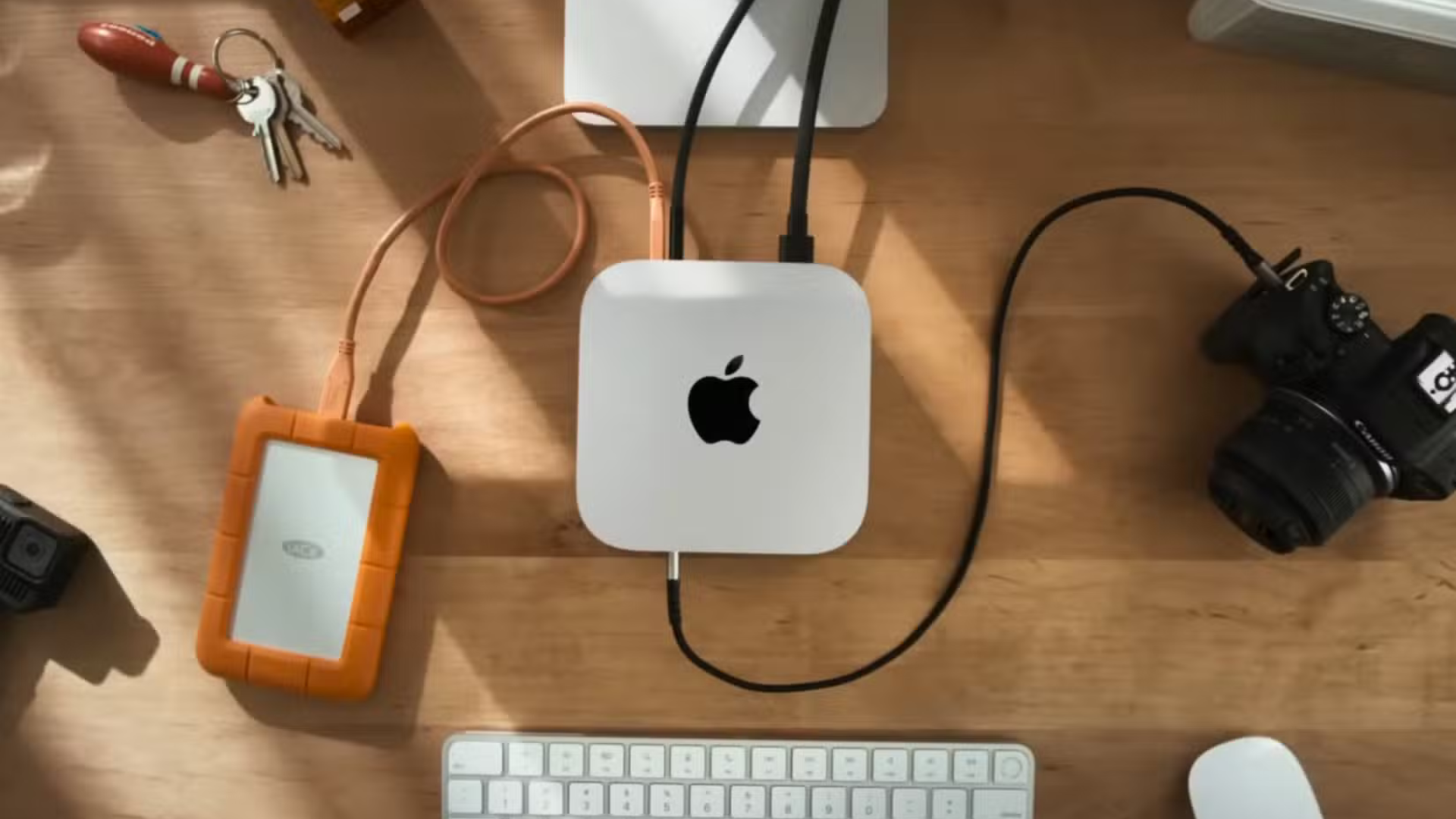
Thunderbolt sử dụng cổng USB-C, phổ biến trên máy Mac và một số PC, nổi bật với tốc độ cao và khả năng kết nối chuỗi.
Ưu điểm:
- Tốc độ cao: Thunderbolt 5 đạt 80Gbps, hỗ trợ 4K, 5K, hoặc 6K với hiệu suất mượt mà.
- Kết nối chuỗi: Kết nối nhiều màn hình (4K, 5K, 6K) và thiết bị khác như ổ cứng ngoài, dock, hoặc eGPU.
- Sạc laptop: Cung cấp công suất cao qua USB-C.
Nhược điểm:
- Giá cao: Màn hình Thunderbolt (như LG 32-inch 6K giá ~2.500 USD) và cáp Thunderbolt đắt đỏ.
- Số lượng màn hình Thunderbolt còn hạn chế, chủ yếu hỗ trợ Thunderbolt 3 hoặc 4.
- Yêu cầu cả PC/laptop và màn hình hỗ trợ cùng phiên bản Thunderbolt.
Phù hợp với:
- Người dùng Mac muốn kết nối nhiều màn hình hoặc thiết bị ngoại vi.
- Nhà sáng tạo nội dung cần hiệu suất cao và kết nối eGPU.
Gợi ý sản phẩm: Apple Studio Display (5K) là lựa chọn hoàn hảo cho người dùng Mac.
Nên chọn loại cáp nào cho màn hình 4K?
Lựa chọn cáp phụ thuộc vào thiết bị và nhu cầu của bạn:
- HDMI 2.1: Phù hợp với hầu hết người dùng, đặc biệt game thủ console (PS5, Xbox) hoặc PC muốn 4K 120Hz. Giá cáp rẻ, dễ tìm.
- DisplayPort 2.1: Lý tưởng cho PC với GPU mới (như NVIDIA RTX 50 series) và nhu cầu kết nối nhiều màn hình.
- USB-C: Tiện lợi cho laptop hỗ trợ USB-C Alt Mode, đặc biệt nếu bạn cần sạc và hiển thị qua một cáp.
- Thunderbolt: Tốt nhất cho người dùng Mac hoặc PC cao cấp muốn kết nối chuỗi nhiều màn hình hoặc thiết bị ngoại vi, nhưng chi phí cao.
Mẹo hay:
- Kiểm tra thông số kỹ thuật của màn hình và thiết bị (PC, laptop, console) để đảm bảo tương thích.
- Nếu màn hình chỉ hỗ trợ HDMI 2.0, cân nhắc DisplayPort 1.4 để có tính năng tốt hơn.
- Với laptop, chọn màn hình có USB-PD đủ công suất để sạc.
Kết luận
HDMI 2.1 là lựa chọn toàn diện cho hầu hết người dùng 4K, trong khi DisplayPort 2.1 phù hợp cho PC hiệu suất cao. USB-C tiện lợi cho laptop, và Thunderbolt lý tưởng cho người dùng Mac hoặc kết nối chuỗi. Hãy kiểm tra thiết bị của bạn để chọn cáp phù hợp nhất.
Xem thêm: 7 Cách sử dụng cổng USB trên màn hình để tối ưu bàn làm việc




















